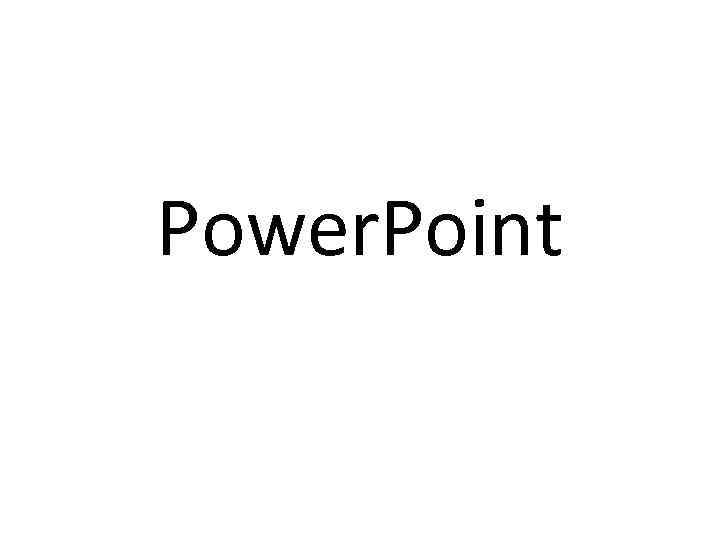
Power. Point

• Сегодня мы будем учиться создавать презентации

• Power. Point служит для придания презентации необходимого блеска. С его помощью можно создавать и отображать наборы слайдов, в которых текст сочетается с графическими объектами, картинками, фотографиями, звуком, видео и даже мультипликационными спецэффектами. Работу можно перевести на 35 -миллиметровые слайды, прозрачные пленки или печатные материалы для выдачи слушателям.

Презентации Power. Point можно представлять в электронном виде или распространять через Интернет. Более того, поскольку Power. Point тесно связан с другими приложениями комплекса, при создании презентаций Power. Point нетрудно соединить тексты Word, листы Excel и графику.

Создание презентаций

Процесс создания презентации в Microsoft Power. Point состоит из таких действий, как выбор общего оформления, добавление новых слайдов и их содержимого, выбор разметки слайдов, изменение при необходимости оформления слайдов, изменение цветовой схемы, применение различных шаблонов оформления и создание таких эффектов, как эффекты анимации при демонстрации слайдов. Приведенные ниже сведения касаются средств, доступных на начальном этапе этого процесса.

Область задач Создание презентации в Microsoft Power. Point предоставляет ряд следующих вариантов для создания новой презентации. • Создать. Слайды имеют минимум элементов оформления и цвета к ним не применены. • Из имеющейся презентации. Презентация создается на основе уже имеющейся презентации с заданным оформлением. Создается копия имеющейся презентации, позволяющая создать новую презентацию, внеся изменения в оформление и содержимое исходной презентации.

• Из шаблона оформления. Презентация создается на основе имеющегося шаблона Microsoft Power. Point, содержащего основные элементы оформления, шрифты и цветовую схему. Кроме стандартных шаблонов Microsoft Power. Point можно использовать самостоятельно созданные шаблоны. • Из мастера автосодержания. Для применения шаблона оформления, включающего предлагаемый текст для слайдов, используется мастер автосодержимого. Затем в предложенный текст вносятся необходимые изменения. • Шаблоны на веб-узле. Создание презентации с помощью шаблона, находящегося на веб-узле упорядочены по типам презентаций.
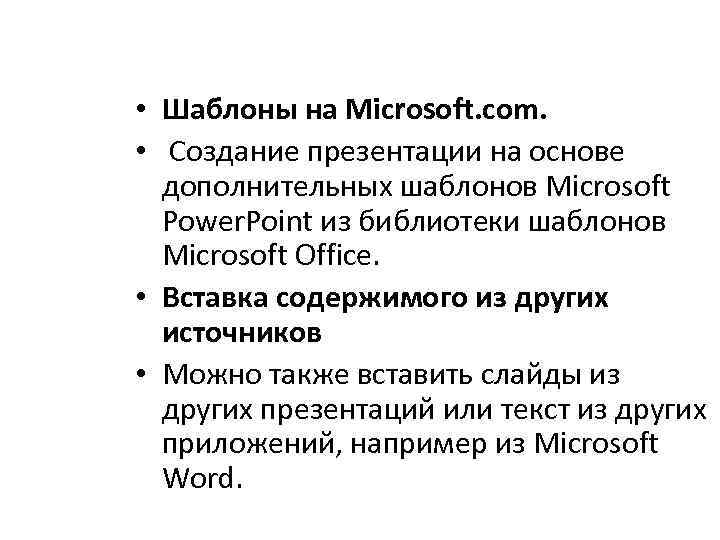
• Шаблоны на Microsoft. com. • Создание презентации на основе дополнительных шаблонов Microsoft Power. Point из библиотеки шаблонов Microsoft Office. • Вставка содержимого из других источников • Можно также вставить слайды из других презентаций или текст из других приложений, например из Microsoft Word.

Применение шаблона оформления • На панели инструментов Форматирование выберите команду Конструктор . (Если область Конструктор уже отображается на экране с цветовыми схемами или схемами анимации, выберите верхнюю команду Шаблоны оформления. ) • Выполните одно из следующих действий: – Для применения шаблона оформления ко всем слайдам (и образцу слайдов) выберите нужный шаблон. – Для применения шаблона к отдельному слайду выберите эскиз этого слайда в области Слайды. В области задач выберите шаблон и щелкните значок со стрелкой, а затем выберите команду Применить к выделенным слайдам.

– Для применения шаблона одновременно к нескольким выбранным слайдам выберите их эскизы в области Слайды и в области задач выберите нужный шаблон. – Для применения нового шаблона к группе слайдов, использующих другой шаблон, выберите нужные слайды в области Слайды, в области задач выберите нужный шаблон, щелкните значок со стрелкой и выберите команду Применить к образцу. Примечание. • Примененные шаблоны оформления отобразятся в области задач Дизайн слайда в области Использованные в презентации. В области Доступные к применению отображаются все доступные шаблоны.

Советы • Для просмотра шаблонов оформления в крупном масштабе выберите шаблон, щелкните значок со стрелкой и выберите команду Показать крупные эскизы. • Для выбора шаблонов, не отображающихся в области задач, нажмите кнопку Обзор в нижней части области задач. • Для применения "пустого" шаблона оформления в области Доступные к применению выберите первый шаблон в области задач с названием Оформление по умолчанию.
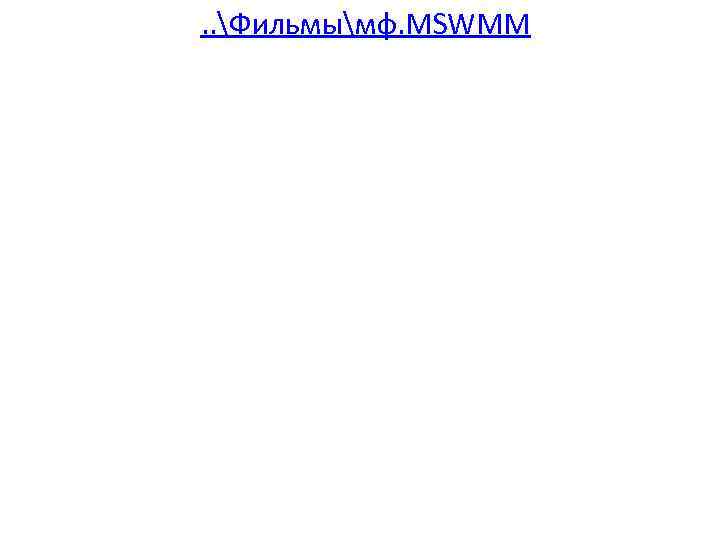
. . Фильмымф. MSWMM
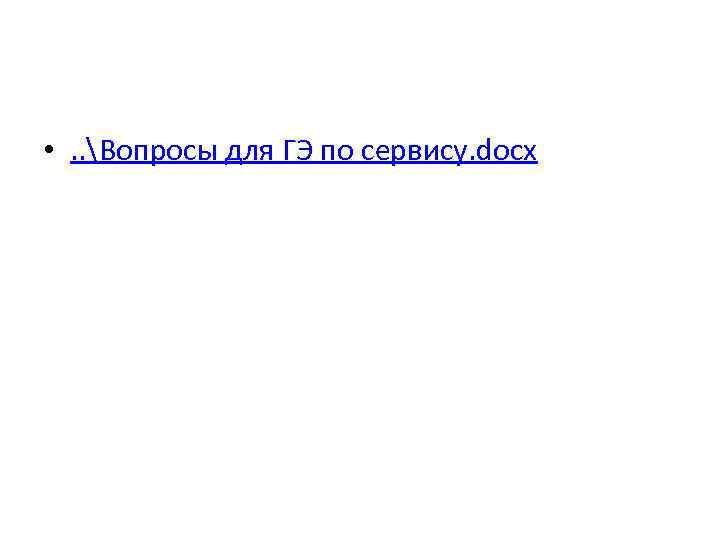
• . . Вопросы для ГЭ по сервису. docx
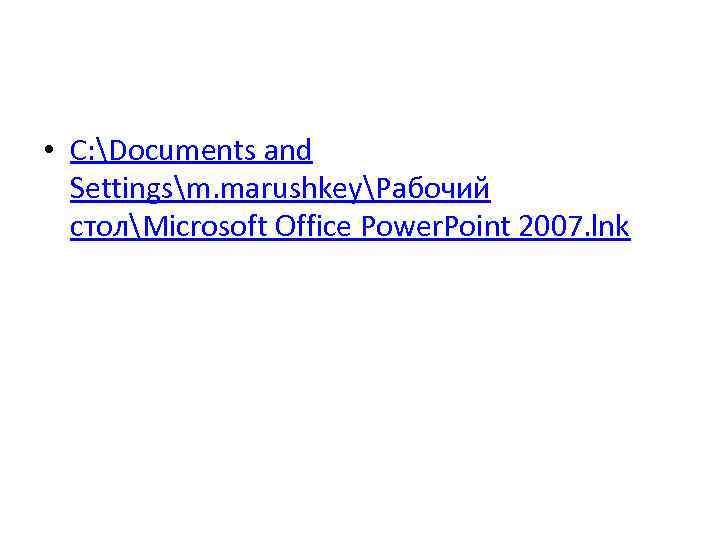
• C: Documents and Settingsm. marushkeyРабочий столMicrosoft Office Power. Point 2007. lnk